SharePoint Version History: käytännön opas
Versionointi on yksi SharePointin tärkeimmistä ominaisuuksista asiakirjojen hallinnassa. Se itse asiassa yksinkertaistaa luettelon tai asiakirjakirjaston sisällön hallintaa seuraamalla kaikkia versioita, jotka luodaan sen jälkeen, kun tiedostoon on tehty muutos. Kun tämä ominaisuus on otettu käyttöön, voit käyttää versiohistoriaa, tarkastella tietoja yksittäisistä tiedostoon tehdyistä muutoksista ja palauttaa minkä tahansa aikaisemman version.
Tässä artikkelissa tarkastelemme, mitä SharePointin versiointi on, mitä sen avulla voit tehdä, miten se otetaan käyttöön luettelossa tai kirjastossa ja miten se poistetaan käytöstä. Lopuksi keskustelemme parhaista käytännöistä SharePointin sisällön hallintaan, jotta käytettävissä oleva tallennustila ei koskaan ylity.
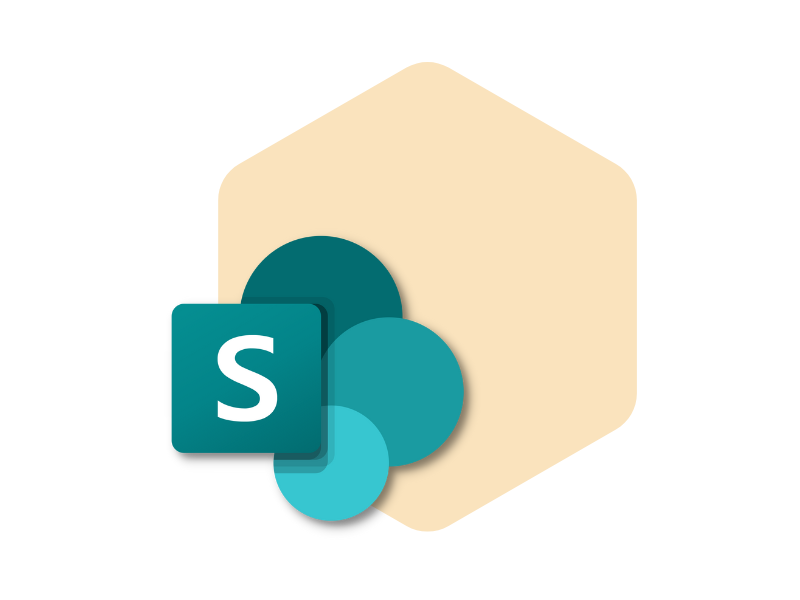
SharePoint Version History: Mikä se on?
"Versiohistoria" viittaa yhteen SharePointin tärkeimmistä ominaisuuksista asiakirjahallintaohjelmana, jonka avulla se voi tallentaa, seurata ja palauttaa luettelossa tai asiakirjakirjastossa olevien tiedostojen versioita. Tämän toiminnallisuuden avulla SharePoint voi luoda version aina, kun tiedostoon tehdään muutos, ja antaa käyttäjille, joilla on mahdollisuus
- käyttää luettelon tai asiakirjakirjaston yksittäisten tiedostojen versiohistoriaa;
- tarkastella kunkin tiedoston muutoksen tietoja, kuten päivämäärää ja tekijää;
- palauttaa tiedoston mihin tahansa aiempaan versioon, joka on tallennettu historiaan.
Tämä helpottaa SharePoint-sivustoon tallennetun sisällön hallintaa erityisesti silloin, kun tiedostoja ja asiakirjoja luodaan ja muokataan yhteistyössä kollegoiden tai jopa organisaation ulkopuolisten henkilöiden kanssa (kunhan heillä on oikeat käyttöoikeudet).
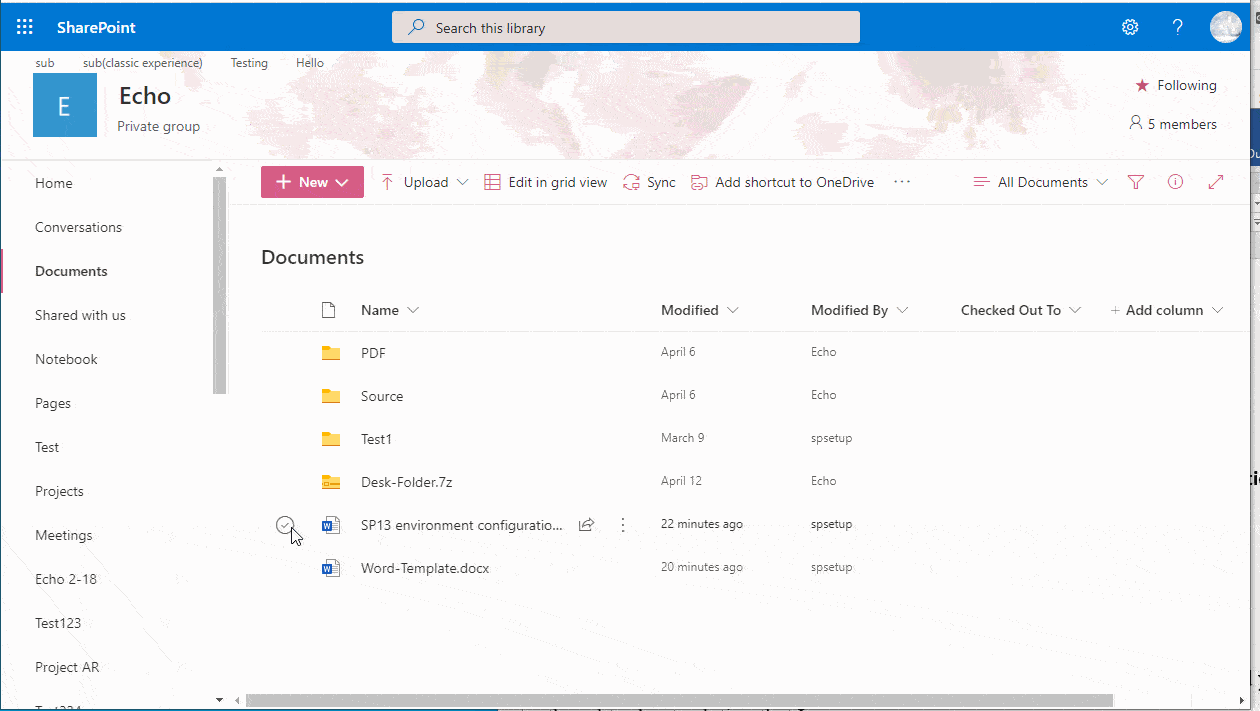
Ikkuna version historian tarkastelemiseksi SharePointissa
SharePointin versiointi on oletusarvoisesti käytettävissä kaikenlaisille tiedostoille luettelossa tai kirjastossa, myös sivuston sivuille. Tämän toiminnon taustalla oleva mekanismi muuttuu kuitenkin sen mukaan, luodaanko tai muutetaanko tiedostoja luettelossa vai asiakirjakirjastossa.
Asiakirjakirjastoissa versiot luodaan joko suurista muutoksista (esim. jakson lisääminen asiakirjaan) tai pienistä muutoksista, kuten kirjoitusvirheen korjaamisesta. Sen sijaan luettelot voivat säilyttää historiassa vain versiot, jotka ovat syntyneet suurista muutoksista. Molemmissa tapauksissa on mahdollista rajoittaa tallennettavien versioiden määrää.
Lyhyen esittelyn päätteeksi tiivistämme seuraavassa, mitä versioinnin avulla voit tehdä SharePointissa.
| SharePointin versioinnin ominaisuudet | Kuvaus |
| Versiohistorian tallentaminen | SharePoint-versionhallinnan avulla voit nähdä luettelossa tai kirjastossa oleviin tiedostoihin tehtyjen yksittäisten muutosten päivämäärän ja tekijän. Jos käyttäjä esimerkiksi muuttaa asiakirjan voimassaolon päättymispäivää, tämä tieto tallentuu automaattisesti versiohistoriaan. Lisäksi voidaan tarkastella muutoksen tekijän mahdollisesti jättämiä kommentteja. |
| Edellisen version tarkasteleminen | Kaikki käyttäjät, joilla on pääsy SharePoint-luetteloon tai -kirjastoon, voivat tarkastella tiedoston aiempaa versiota korvaamatta nykyistä versiota. |
| Edellisen version palauttaminen | SharePointin versioinnin avulla käyttäjät voivat verrata ja korvata tiedoston nykyisen version jollakin sen tallennetuista versioista. Kun edellinen versio on palautettu, nykyinen versio tallennetaan historiaan. |
Mikä on intranet.ai?
intranet.ai on käyttövalmis yritysintranet, joka on suunniteltu vähentämään kustannuksia ja toteuttamisaikaa ja luomaan siten yhteistoiminnallinen ja moderni digitaalinen työympäristö:
- Alustava hinta 3 950 €/vuosi täydellisestä intranetistä
- Yli 50 sovellusta, mukaan lukien kehittynyt haku, asiakirjojen hallintajärjestelmä ja FAQ-sivut
- 100-prosenttisesti integroitu SharePoint Onlineen ja Microsoft 365:een

Kuinka hallita versionhallintaa SharePointissa
Versionhallintajärjestelmän avulla voit seurata ja hallita SharePointin luetteloihin ja asiakirjakirjastoihin tallennettuja tietoja sekä tarkastella, vertailla ja palauttaa minkä tahansa asiakirjan historiassa olevan version.
Kun versionhallinta on käytössä, tiedoston uudet versiot luodaan seuraavissa tapauksissa:
- Kun tiedosto luodaan ensimmäistä kertaa tai se ladataan SharePointiin.
- Kun ladataan tiedosto, jolla on sama nimi kuin olemassa olevalla tiedostolla, ja käytetään komentoa "Lisää uutena versiona olemassa oleviin tiedostoihin".
- Kun tiedoston ominaisuuksia muutetaan.
- Kun tiedosto avataan, sitä muokataan ja tallennetaan "Tallenna ensimmäistä kertaa" -komennolla. Kun komentoa "Tallenna" napsautetaan, uutta versiota ei itse asiassa luoda, jotta historiaa ei ylikuormiteta.
- Kun tiedosto poistetaan, muokataan ja lisätään uudelleen SharePointiin.
Microsoft 365 -asiakkaille versiointi SharePointissa otetaan automaattisesti käyttöön, kun luodaan luettelo tai asiakirjakirjasto. SharePoint Serveriä käyttäville versionhallinta otetaan oletusarvoisesti käyttöön vain, kun asiakirjakirjasto luodaan.
Siksi on tärkeää tietää, miten tämä ominaisuus otetaan käyttöön sekä kirjastossa että luettelossa, jotta SharePointin ominaisuuksia voidaan hyödyntää täysimääräisesti.
Tarkastellaan alla tarvittavia vaiheita.
Versiohistorian ottaminen käyttöön SharePointissa
Jotta voit ottaa SharePointin versionhallinnan käyttöön, sinulla on oltava muokkausoikeudet luetteloon tai kirjastoon, jossa aiot ottaa versiohistorian käyttöön. Kun olet saanut järjestelmänvalvojalta asianmukaiset oikeudet, voit edetä seuraavasti:
- Avaa luettelo tai asiakirjakirjasto, jossa aiot ottaa versiohistorian käyttöön.
- Siirry kohtaan Asetukset ja valitse sitten "Luettelon asetukset" tai "Kirjaston asetukset"
- Valitse "Versioasetukset" määrittääksesi versioiden tallentamisen.
Dokumenttikirjaston versiointia varten on käytettävissä seuraavat määritykset:
- Vaadi lähetettyjen tiedostojen hyväksyntä.
- Luo versio aina, kun tiedostoa muutetaan, tallentaen vain pääversiot tai niin monta pääversiota kuin toissijaisia versioita.
- Rajoita historiaan tallennettavien versioiden määrää.
- Poista versioita iän perusteella. Muista, että tämän rajan asettaminen aiheuttaa sen, että ennalta määritettyä ikää vanhemmat versiot poistetaan siirtämättä niitä roskakoriin. Niitä ei siis voi palauttaa, kun raja on ylitetty.
Sen sijaan luettelon versiointia varten on käytettävissä seuraavat vaihtoehdot (osa niistä on samoja kuin kirjastolle käytettävissä olevat vaihtoehdot):
- Vaadi lähetettyjen kohteiden hyväksyntä.
- Luo versio aina, kun kohdetta muutetaan, käyttäen vain suuria versioita (jolloin pienistä muutoksista johtuvat versiot jäävät pois).
- Rajoita historiaan tallennettavien versioiden määrää.
- Ilmoittaa käyttäjät, jotka voivat tarkastella luonnosvaiheessa olevia kohteita.
Miten versiointi toimii, kun hyväksymispyyntö on käytössä
Kun hyväksymispyyntö on käytössä SharePoint-luettelossa tai -kirjastossa, hyväksyntää odottavat tiedostot merkitään luonnokseksi. Heti kun hyväksyntä on vahvistettu, tila muuttuu tilaksi "Hyväksytty" ja tiedosto tulee näkyviin kaikille käyttäjille, joilla on käyttöoikeus luetteloon tai kirjastoon, jossa se sijaitsee.
Jos hyväksyntä hylätään, tila pysyy "Odottaa" ja tiedosto on edelleen niiden käyttäjien nähtävissä, joilla on oikeus tarkastella luonnoksia.
Kun tämä on selvitetty, SharePointin versiointi toimii näin hyväksyntää vaativien tiedostojen osalta:
- Pääversio on julkaistava ennen kuin tiedosto voidaan hyväksyä. Pienempiä versioita pidetään luonnoksina, jotka näkyvät vain tekijälle ja henkilöille, joilla on oikeus hyväksyä sisältöä tietyssä luettelossa tai kirjastossa.
- Käyttäjille, joilla on oikeus lukea mutta ei tarkastella luonnoksia, on saatavilla vain tiedoston viimeisin hyväksytty versio tai pääversio.
- Jos asiakirjakirjastossa seurataan pää- ja toissijaisia versioita eikä kukaan ole julkaissut pääversiota, kyseinen tiedosto on näkyvissä vain käyttäjille, joilla on oikeus tarkastella luonnoksia.
Versiohistorian poistaminen käytöstä SharePointissa
Käyttäjillä, joilla on oikeus hallita SharePointin luetteloa tai asiakirjakirjastoa, on mahdollisuus poistaa sisäänrakennettu versiohistoria käytöstä (tätä ei kuitenkaan suositella).
Versiohistorian poistaminen käytöstä ei kuitenkaan ole suoraviivaista luettelon tapauksessa, jossa "Ei versiointia" -vaihtoehto on poistettu, eikä asiakirjakirjaston tapauksessa, jossa versionhallinta on oletusarvoisesti käytössä.
Tällöin on pyydettävä teknistä tukea versionhallintajärjestelmän poistamiseksi käytöstä PowerShellin tai äskettäin käyttöön otetun SharePoint CSOM:n (Client-side Object Model) avulla.
Tärkeä huomautus: Jos SharePointin versionhallinta poistetaan käytöstä luettelossa tai kirjastossa, jossa on historiatietoja, siihen asti tallennettuja versioita ei poisteta. Tärkeät sisällönhallintaominaisuudet, kuten yhteiskirjoittaminen, poistetaan kuitenkin käytöstä.
SharePointin versionhallinnan tallennustila: Miten vältät käytettävissä olevan kiintiön ylittymisen
Versioiden määrän rajoittaminen on usein suositeltu paras käytäntö. Itse asiassa varastoitavien versioiden lukumäärän rajoittaminen antaa sinulle mahdollisuuden:
- säästää SharePointin tallennustilaa;
- pitää järjestyksessä luettelot ja kirjastot, joita käytetään päivittäin projektien, menettelyjen, viestinnän ja muiden SharePoint-sivuston ja yrityksen toiminnan kannalta keskeisten resurssien hallintaan.
Toinen paras käytäntö koskee arkistojen puhdistamista, joka olisi tehtävä säännöllisesti, jotta edellä mainitut edut eivät menetettäisi. Tästä huolimatta SharePoint-listojen ja asiakirjakirjastojen puhdistaminen on monille yrityksille vaikea tehtävä, koska se vaatii huomattavan paljon aikaa (varsinkin jos tiedostojen kaikki versiot on tallennettava oikeudellisista syistä).
Tällöin neuvoksi annetaan joko tiedostojen ja niihin liittyvien versioiden siirtäminen ulkoiseen varmuuskopiointivarastoon tai yhteydenotto asiantuntijaryhmään, joka opettaa, miten SharePointissa ja integroidussa Microsoft 365 -ympäristössä käytettävissä oleva tila voidaan hyödyntää parhaalla mahdollisella tavalla.
Muutaman päivän konsultoinnin avulla voimme kouluttaa käyttäjiä siihen, miten yrityksen pilvipalvelussa olevat arkistot pidetään siisteinä ja toimitaan pikemminkin niiden hallinnan kuin niiden sijainnin perusteella (kyseessä ei siis ole yksinkertainen siirtyminen arkistosta toiseen).
Näin mahdollistuu mm:
- Parantaa tallennustilan hallintaa Microsoft 365:ssä, omatoimisesti.
- Säilyttää yhteistyöominaisuudet, jotka menetetään Microsoft 365 Archive -palvelun myötä.
Näin asiantuntijamme voivat auttaa yritystäsi hallinnoimaan tehokkaasti arkistoja Microsoft 365:ssä ilman, että olet riippuvainen IT-osastosta ja luopumatta yhteistyöominaisuuksista, jotka menetettäisiin uuden tallennustilan hankinnan myötä.
Prosessi on yksinkertainen.
Aloitamme skannaamalla nopeasti kaikki Microsoft Teamsin, SharePointin ja OneDriven arkistot ja analysoimalla niissä olevien tiedostojen versiot.
Laskemme yksittäisten tiedostoversioiden viemän tallennustilan ja raportoimme yritykselle, kuinka paljon tilaa se voisi vapauttaa poistamalla sisältöä hyötytavasta riippuen.
Vähemmän käyttökelpoisten versioiden tarkkaa tunnistamista varten voimme ottaa käyttöön mukautettuja analyysisääntöjä, jotka keskittyvät tiettyihin SharePoint-sivustoihin, tiettyyn päivämäärää vanhempia versioita sisältäviin tiedostoihin tai tietyntyyppisiin tiedostoihin.
Muita konsultointipalvelumme etuja ovat muun muassa seuraavat:
- Aikataulutetun tarkistusvirran toteuttaminen, jotta voidaan määrittää, kuinka usein arkistoja analysoidaan Microsoft 365:ssä, ja varmistaa näin käytettävissä olevan kiintiön jatkuva seuranta.
- Oivallus tallennustilan hallinnasta ja neuvoja siitä, miten tiedostot tallennetaan oikein pilvipalvelussa.
Lopuksi on huomattava, että asiantuntijamme tarjoavat myös tukea OneDriven tallennustilan hallinnassa. Käyttäjät oppivat tällöin, miten OneDrive-tallennustilaa hallitaan henkilökohtaisella ja yritystasolla. Itsenäisesti, jotta he eivät ole riippuvaisia IT-osastosta.
Alla olevasta taulukosta näet tarkemmin asiantuntijoidemme tarjoaman konsultoinnin hyödyt SharePointin ja Microsoft 365:n tallennustilan hallinnan optimoimiseksi.
| Konsultoinnin edut | Kuvaus |
| Tallennustilan hallinta Microsoft 365 -ympäristössä | Opetamme yrityksille, miten SharePointin ja OneDriven tallennustilan asianmukaisen hallinnan avulla yritykset eivät koskaan ylitä Microsoft 365 -paketin tarjoamiaan tallennustilarajoja. |
| Arkistojen hallinta OneDrivessa | Tarjoamme tukea myös OneDrivelle, jolloin käyttäjät voivat hallita henkilökohtaisia ja yrityksen arkistoja ilman IT-osaston tukea. |
| Yhteistyöominaisuuksien säilyttäminen | Käyttäjät voivat vähentää tiedostojen SharePointissa ja OneDrivessa viemää tilaa ilman, että sisältöä tarvitsee arkistoida ja häiritä reaaliaikaista yhteistyötä kollegoiden kanssa. |
| Arkistojen analysointi Microsoft 365 -pilvipalvelussa | Huolehdimme Teamsissa, SharePointissa ja OneDrivessa olevien arkistojen nopeasta skannauksesta analysoimalla olemassa olevien tiedostojen versiot ja osoittamalla tilan, joka voitaisiin vapauttaa poistamalla vähemmän hyödyllistä sisältöä. |
| Sääntöjen luominen mukautettua analyysia varten | Toteutamme ratkaisut, joissa on kriteerit, joiden avulla tunnistetaan ja poistetaan tarkasti käyttäjän toiminnan kannalta vähemmän hyödylliset versiot, jotta arkistot pysyvät aina puhtaina. |
| Tarkistusvirran aikataulutus | Toteutamme aikataulutettuja tarkistusvirtoja, joiden avulla määritetään, kuinka usein arkistoja analysoidaan Microsoft 365:ssä, ja varmistetaan käytettävissä olevan tilan jatkuva seuranta. |
| Tallennuksen hallinnan oivallus | Tarjoamme näkemystä ja neuvoja siitä, miten tiedostoja tallennetaan oikein pilvipalvelussa, ja autamme käyttäjiä hallitsemaan tallennustilaa itsenäisesti. |
Tarvitsetko apua SharePoint-sivustojen hallinnassa?
Meillä on yli 100, jotka auttavat yritystäsi:
- Jakaa oikeat oikeudet käyttäjille
- Varmistaa jaettujen tietojen turvallisuus
- Parantaa asiakirjojen ja resurssien hallintaa
- Kehittää mukautettuja verkko-osia ja tuotemerkillä varustettuja grafiikoita
Giuseppe Marchi
Giuseppe on ollut SharePointin ja Microsoft 365:n Microsoft MVP vuodesta 2010 lähtien. Hän perusti Dev4Siden ja intranet.ai:n tavoitteenaan auttaa yrityksiä luomaan yksinkertaisempi ja tehokkaampi työympäristö.
Hän toimii konsulttina kaikessa, mikä liittyy digitaaliseen yhteistyöhön, intranet-portaaleihin ja Microsoftin pilvialustoihin.

Usein kysytyt kysymykset SharePointin versiointijärjestelmästä
Mitä on SharePointin versiointi?
Versiointi on SharePointin ominaisuus, joka mahdollistaa tiedostojen versioiden tallentamisen, seuraamisen ja palauttamisen listassa tai asiakirjakirjastossa. Tämän ominaisuuden avulla SharePoint voi luoda version aina, kun tiedostoa muokataan, jolloin valtuutetut käyttäjät voivat tarkastella versiohistoriaa, nähdä tietoja kuten muutosten päivämäärän ja tekijän, sekä palauttaa minkä tahansa aiemman version.
Kuinka otat käyttöön versiohistorian SharePointissa?
Ottaaksesi versioinnin käyttöön SharePointissa, tarvitset muokkausoikeudet listaan tai kirjastoon. Kun olet valtuutettu, avaa lista tai asiakirjakirjasto, mene asetuksiin, valitse "Listan asetukset" tai "Kirjaston asetukset", ja sitten "Versioinnin asetukset" konfiguroidaksesi versioinnin tallentamisen.
Mitkä ovat asiakirjakirjaston versioinnin konfigurointivaihtoehdot SharePointissa?
SharePointin asiakirjakirjaston versioinnin konfigurointivaihtoehtoja ovat muun muassa: vaatiminen hyväksynnälle lähetetyille tiedostoille, version luominen aina kun tiedostoa muokataan, vain pääversioiden tai sekä pää- että aliversioiden tallentaminen, historian versioiden määrän rajoittaminen, ja versioiden poistaminen iän perusteella.
Kuinka poistat käytöstä versiohistorian SharePointissa?
Poistaaksesi käytöstä versiohistorian SharePointissa, käyttäjät joilla on oikeudet hallita listaa tai asiakirjakirjastoa voivat pyytää teknistä tukea deaktivoimaan versiointijärjestelmän PowerShellin tai SharePoint CSOM:n kautta. On tärkeää huomata, että siihen mennessä tallennetut versiot eivät poistu, mutta sisällönhallintaominaisuudet kuten yhteiskirjoittaminen poistuvat käytöstä.
Mitkä ovat parhaat käytännöt SharePointin tallennustilan hallintaan?
Parhaat käytännöt SharePointin tallennustilan hallintaan sisältävät: versioiden määrän rajoittaminen tallennustilan säästämiseksi, säännöllisten arkistojen siivousten suorittaminen, tiedostojen siirtäminen liittyvine versioineen ulkoiseen varmuusarkistoon, ja räätälöityjen sääntöjen käyttöönotto vähemmän hyödyllisten versioiden analysoimiseksi.
Kuinka SharePointin versiointi toimii yhteiskirjoittamisen aikana?
Kun yhteiskirjoittaminen on otettu käyttöön SharePointissa, useat käyttäjät voivat työskennellä samanaikaisesti samassa asiakirjassa. Jokainen muutos seurataan ja tallennetaan uutena versiona. Kun käyttäjä tallentaa muutokset yhteiskirjoitettuun asiakirjaan, SharePoint tallentaa uuden version asiakirjasta, joka sisältää kaikki muutosten tekijöiden tekemät muutokset.
Mitkä ovat SharePointin pää- ja aliversioiden erot?
Pääversiot esitetään kokonaislukuina (esim. 1.0, 2.0) ja ne merkitsevät merkittäviä virstanpylväitä kuten julkaiseminen tai asiakirjan tarkastelu. Aliversiot, esitettynä desimaalilukuina (esim. 1.1, 1.2), käytetään pieniin muutoksiin ja luonnoksiin. Pääversiot ovat näkyvissä kaikille käyttäjille, joilla on käyttöoikeudet, kun taas aliversiot voidaan rajoittaa tietyille käyttäjille.
Jatka lukemista

